Följ den här guiden och skapa enkelt ditt eget område. Systemet sparar historik, så du kan alltid hitta data, även om det är ett nytt område.
För att skapa ett område ska du:
1. Håll muspekaren över Inställning och klicka på Områden.
2. Börja med att skapa en grupp. Klicka på Grupper. Vi har redan skapat fem grupper åt er, som ni kan anpassa efter era behov. Klicka på en av grupperna för att ändra namn och färg. Alternativt kan du klicka på Ny grupp.
3. När gruppen är klar ska du klicka på Tillbaka längst upp i högra hörnet.
4. Nu är det dags att skapa ett område. Klicka på Nytt område längst upp i högra hörnet. Därefter visas denna karta.
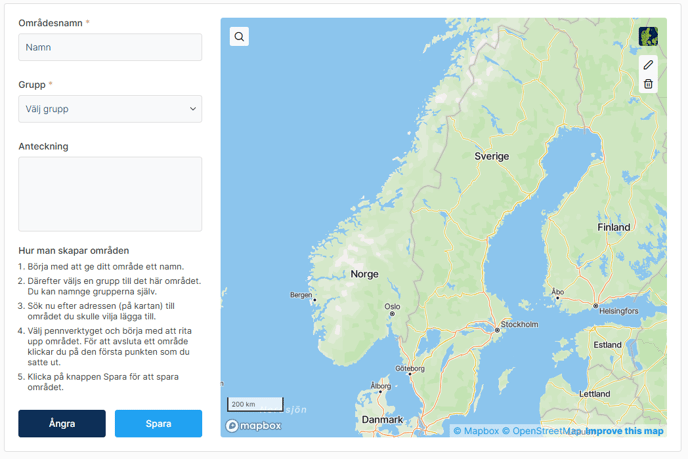
5. Namnge sedan området och placera det i den grupp du har skapat för ändamålet. Lägg eventuellt till en anteckning om det är relevant.
6. Klicka sedan på förstoringsglaset i vänstra hörnet av kartan och ange den adress som du vill skapa ett område för. I det övre högra hörnet kan du byta till satellitvy om du föredrar det.
7. Klicka på pennan i det högra hörnet av kartan. När du klickar sätter du ut en punkt. Klicka därefter runt det önskade området och avsluta genom att klicka på den första punkten igen.
8. Nu har du skapat ett område. Om det inte stämmer helt kan du efteråt dra i punkterna eller flytta hela området något.
9. När du är nöjd klickar du på Spara. Ditt område är nu klart.
TIPS: Nu kan du enkelt och snabbt få en överblick över hur länge ni har arbetat i ett visst område via en områdesrapport.